In diesem Dokument wird beschrieben, wie Sie Probleme beheben, die bei der Verwendung des Beobachtbarkeitsdienstes für SAP-Arbeitslasten in Workload Manager auftreten können.
Die SAP-System-ID wird nicht im Observability-Dashboard aufgeführt
Nachdem Sie den Agent von Google Cloud für SAP für die Beobachtbarkeit konfiguriert und den Dienstkonten für alle VMs, auf denen die verschiedenen Elemente eines SAP-Systems (z. B. Central Services, Anwendungsserver und SAP HANA-Datenbanken) gehostet werden, die erforderlichen Berechtigungen erteilt haben, wird die System-ID im SAP-Beobachtbarkeits-Dashboard angezeigt. Google CloudWenn die System-ID nicht aufgeführt ist, prüfen Sie die Agent-Konfiguration und die Logs, wie in den folgenden Abschnitten beschrieben.
Agent-Konfiguration prüfen
Sie müssen dafür sorgen, dass alle erforderlichen Funktionen für denGoogle Cloud-Agent für SAP richtig konfiguriert sind.
Führen Sie den folgenden Befehl aus, um den Status der Funktionen Ihrer Agent-Instanz abzurufen:
sudo /usr/bin/google_cloud_sap_agent status
In dieser Befehlsausgabe werden die aktivierten und deaktivierten Funktionen zusammengefasst. Außerdem werden fehlende IAM-Berechtigungen oder Konfigurationsprobleme angegeben. Weitere Informationen finden Sie unter Einrichtung für die Beobachtbarkeit von Workload Manager validieren.
VM-Instanzlogs prüfen
Sehen Sie sich in den VM-Instanzlogs Probleme an, die damit zusammenhängen, dass der Agent für SAP die SAP-Systeminformationen nicht aktualisieren kann. So rufen Sie Logs auf:
- Wählen Sie eine VM aus, um die Seite Details zu öffnen.
- Klicken Sie auf den Tab Beobachtbarkeit, um Informationen zur VM aufzurufen.
Wählen Sie Alle Protokolle aus und sortieren Sie nach „Fehler“ als Schweregrad.
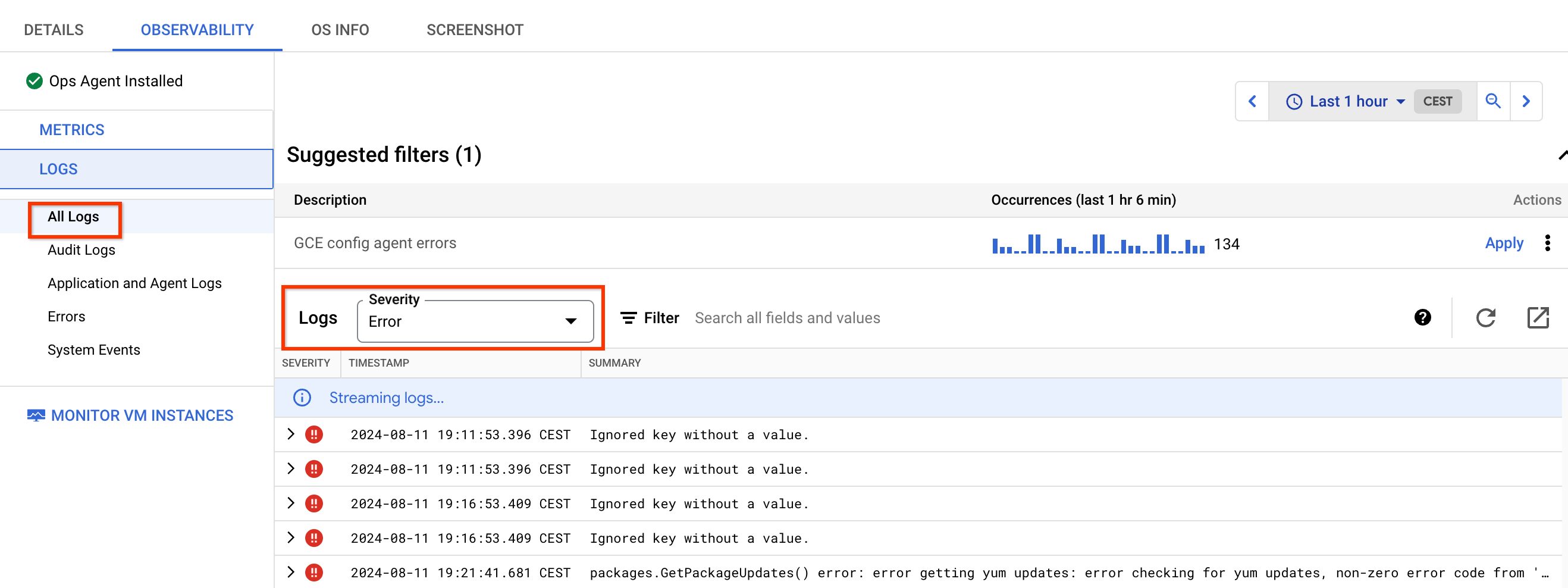
Die meisten dieser Fehler hängen mit fehlenden Berechtigungen für das Dienstkonto zusammen, das der VM zugeordnet ist. Erteilen Sie dem Dienstkonto die erforderlichen Berechtigungen, um diese Fehler zu beheben.
Logs mit Cloud Logging prüfen
Sie müssen dafür sorgen, dass der Agent für SAP Ihre SAP-Arbeitslasten richtig erkennt. So rufen Sie Logeinträge für die VM-Instanz auf, auf der der Agent gehostet wird:
Wählen Sie in der Google Cloud Console Logging und anschließend Log-Explorer aus:
Wählen Sie im Bereich Abfrage die Option Abfrage anzeigen aus und geben Sie die folgende Abfrage ein:
jsonPayload.@type:"SapDiscovery"
Wenn Sie keine Informationen von den VMs sehen, auf denen der Agent gehostet wird, ist der Agent möglicherweise nicht konfiguriert oder funktioniert nicht richtig. Weitere Informationen finden Sie unter Agent für SAP konfigurieren.
Optional: Wenn Sie Logs im Zusammenhang mit dem Prozess aufrufen möchten, wenn der Agent für SAP die SAP-Erkennungsdaten hochlädt, verwenden Sie die folgende Abfrage:
-jsonPayload.caller=~"third_party/sapagent/internal/system/clouddiscovery/cloud_discovery.go" -jsonPayload.caller=~"third_party/sapagent/internal/system/sapdiscovery"
Der Systemstatus wird als „nicht angegeben“ angezeigt
Es kann mehrere Ursachen für den Systemdiagnosestatus Nicht angegeben (graue Farbe) des SAP-Systems geben. Dieser Systemstatus wird verwendet, um Systeme zu identifizieren, die aufgrund fehlender Messwerte oder Einstellungen nicht korrekt von Workload Manager ausgewertet werden können. Die häufigsten Ursachen für diesen Status sind:
Der Agent für SAP von Google Cloudist möglicherweise beendet oder meldet die erforderlichen Messwerte falsch. Weitere Informationen finden Sie unter Installation des Agents validieren.
Wenn der Agent für SAP ausgeführt wird und der Systemstatus Unspecified lautet, prüfen Sie, ob die Funktionen Process Monitoring und SAP HANA Monitoring im Agent aktiviert und entsprechend den auf der VM ausgeführten SAP-Prozessen richtig konfiguriert sind. Für Central Services und Application Servers muss das Prozessmonitoring aktiviert sein, für SAP HANA-Datenbanken müssen das Prozessmonitoring und das SAP HANA-Monitoring aktiviert sein.
- Die Standardwerte für die Erfassungshäufigkeit der schnell und langsam wechselnden Prozessmonitoring-Messwerte sind 5 Sekunden bzw. 30 Sekunden. Wenn diese Werte über die Standardwerte hinaus erhöht werden, wird der Integritätsstatus möglicherweise als Nicht angegeben angezeigt.
Prüfen Sie auf der Seite „Systemübersicht“, ob Architektur und Skalierungstyp für Ihr System richtig identifiziert wurden. Wenn einer oder beide dieser Parameter falsch sind, liegt ein zugrunde liegendes Problem mit demGoogle Cloud-Agent für SAP oder den in Google Cloudhochgeladenen SAP-Daten vor. Wenden Sie sich für weitere Analysen an Cloud Customer Care. Weitere Informationen finden Sie unter Support für den Google Cloud-Agent für SAP erhalten.
Die Rollen für jede VM, die sich auf das System beziehen, werden aufgrund von Problemen mit den Messwerten
workload/sap/nw/instance/roleoderworkload/sap/hana/ha/availabilityoder aufgrund fehlender Messwerte nicht richtig identifiziert. Prüfen Sie die identifizierten SAP-Rollen in der Liste der VMs auf den Dashboards „Anwendungen“ und „Datenbanken“.Die folgenden Rollen sind für die einzelnen Architekturtypen erforderlich:
- Zentralisierte Architektur: Central Services, Application Server und primärer SAP HANA-Server.
- Verteilte Architektur: Central Services, Application Server und primärer SAP HANA-Server.
- Verteilt mit Hochverfügbarkeit: Central Services, ERC, Anwendungsserver, primärer SAP HANA-Server und sekundärer SAP HANA-Server.
Allen VMs in der Liste sollte eine Rolle zugewiesen sein.
Prüfen Sie, ob die erforderlichen Messwerte einen gültigen Wert haben. Dazu können Sie entweder den Messwert in Cloud Monitoring prüfen oder die API-Methode timeSeries verwenden, um den neuesten Wert abzurufen, der vom Agent für SAP gesendet wurde. Wenn der Messwert in Cloud Monitoring nicht vorhanden ist oder keinen Wert hat, wird der Gesundheitsstatus als Nicht angegeben gekennzeichnet, da nicht genügend Daten zur Bewertung dieses Messwerts vorhanden sind.
Prüfen Sie bei Architekturen mit HA-Verteilung, ob im Cluster eine fehlgeschlagene Aktion vorhanden ist, und führen Sie eine Bereinigung mit den folgenden Befehlen durch:
RHEL
pcs resource cleanup RESOURCE_ID
SLES
crm resource cleanup RESOURCE_ID
Ersetzen Sie
RESOURCE_IDdurch die ID der fehlgeschlagenen Ressource im Cluster.Fehlerhafte Aktionen im Cluster können sich auf die Messwerte
workload.googleapis.com/sap/cluster/nodesundworkload.googleapis.com/sap/cluster/resourcesauswirken und zu falschen Werten führen.Prüfen Sie, ob die Version des Google Cloud-Agents für SAP aktuell ist und ob Sie die neueste verfügbare Version verwenden. Neuere Versionen des Agents enthalten Korrekturen für Probleme und Fehler im Zusammenhang mit Messwerten zur Beobachtbarkeit. Falsche Messwerte können dazu führen, dass der Systemzustand Nicht angegeben lautet.
Prüfen Sie bei SAP HANA-Datenbanken, die auf einen sekundären Standort repliziert werden, ob eine gültige Clusterkonfiguration zwischen primärem und sekundärem Standort vorhanden ist.

